Win8系统恢复功能 轻松重装Win8系统
Lenovo联想昭阳K4350AWindows8操作系统恢复解决方案

Lenovo联想昭阳K4350AWindows8操作系统恢复解决方案Windows 8 操作系统上的恢复解决方案安装在Windows 8 操作系统上的恢复程序您的计算机附带安装在Windows 8 操作系统上的Windows 恢复程序。
要启动该程序,请执行以下操作:1. 关闭计算机。
2. 启动计算机。
在显示Lenovo 徽标时,按F11键,然后按屏幕上的说明打开Product Recovery 程序。
3. 按屏幕上的说明重新安装操作系统。
注意:此恢复过程是不可逆的。
确保已备份关键数据,然后再使用恢复功能。
有关更多信息,请参阅该程序的帮助信息系统。
通过该恢复程序,可执行以下操作:恢复计算机通过此程序,可将计算机还原为出厂缺省设置,同时保留硬盘驱动器上的数据。
要恢复计算机,请执行以下操作:1. 将光标移至屏幕的右上角或右下角以显示超级按钮。
然后,单击设置→更改电脑设置→常规。
2. 在恢复电脑而不影响你的文件部分中,单击开始。
然后,按屏幕上的说明恢复计算机。
重置计算机使用恢复程序重置计算机时,将删除硬盘驱动器上存储的所有数据,并将计算机恢复为出厂缺省设置。
注意:为避免丢失数据,请提前备份数据。
要重置计算机,请执行以下操作:1. 将光标移至屏幕的右上角或右下角以显示超级按钮。
然后,单击设置→更改电脑设置→常规。
2. 在删除所有内容并重新安装Windows 部分中,单击开始。
然后,按屏幕上的说明恢复计算机。
注:将计算机恢复为出厂缺省设置后,可能需要重新安装某些设备的驱动程序。
高级启动选项通过高级启动选项,可从外部驱动器或光盘进行启动、更改计算机设置、更改Windows 操作系统的启动设置或从系统映像还原Windows 操作系统。
要使用高级启动选项,请执行以下操作:1. 将光标移至屏幕的右上角或右下角以显示超级按钮。
然后,单击设置→更改电脑设置→常规。
2. 在高级启动部分中,单击立即重启→疑难解答→高级选项。
win8台式机怎样还原系统
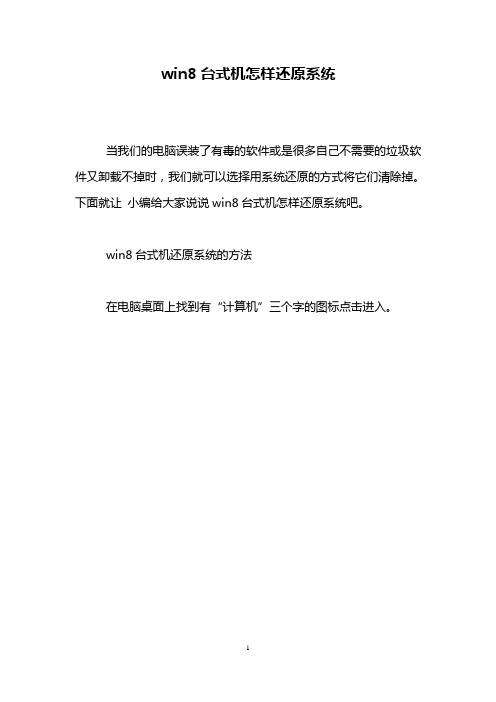
win8台式机怎样还原系统
当我们的电脑误装了有毒的软件或是很多自己不需要的垃圾软件又卸载不掉时,我们就可以选择用系统还原的方式将它们清除掉。
下面就让小编给大家说说win8台式机怎样还原系统吧。
win8台式机还原系统的方法
在电脑桌面上找到有“计算机”三个字的图标点击进入。
打开控制面板。
上角的查看方式切换为大图标,点击下面的恢复选项卡。
原就可以了。
win8台式机怎样还原系统相关文章:
1.win8.1怎么恢复系统
2.win8怎么还原系统镜像备份
3.WIN8系统不小心更新了驱动怎么还原
4.如何在win8.1系统中恢复原始出厂设置
5.win8笔记本怎么系统还原
6.win8系统怎么恢复出厂设置
7.win8怎么进行备份还原系统。
win8平板电脑怎么重装系统

win8平板电脑怎么重装系统
重装系统是指对计算机的*作系统进行重新的安装。
当用户错误*作或遭受病毒、木马程序的破坏,系统中的重要文件就会受损导致错误,甚至崩溃无法启动,因此不得不重新安装;下面是win8平板电脑怎么重装系统,请参考!
1:第一步:保*电脑有足够的电量,所以给电脑*上电源线已保*电脑不会在过程中因为没电而导致关机,然后在其它正常的电脑上,下载好重装系统的映像,然后下载到电脑,注意选择兼容*好一点的u 盘。
方法/步骤2
1:第二步:选择把u盘格式化,一定使得u盘的格式为fat32,根据视频中一步一步,很容易,然后把电脑上下载好的映像解压到u 盘即可以了。
方法/步骤3
1:第三步:把surface平板电脑关机,然后启动按住平板电脑顶部的电源键和音量减键,出现字样就可以放手,进入设置。
方法/步骤4
1:第四步:然后根据视频中或图中提示一步一步进行设置,慢慢来,然后等待几十分钟平板电脑重装系统就可以成功了。
方法/步骤5
1:第五步:把u盘拔掉,等电脑开机后,调试设置好电脑,平板电脑就可以正式恢复以前的情况了。
重装系统数据恢复 Win8恢复系统与重装系统的方法
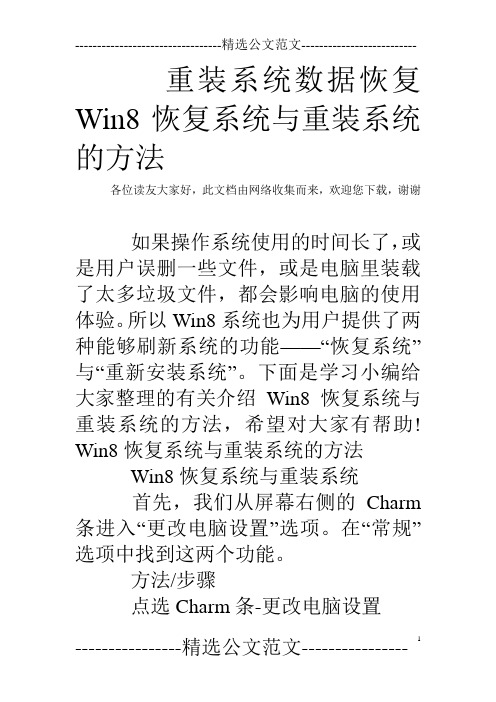
重装系统数据恢复Win8恢复系统与重装系统的方法
各位读友大家好,此文档由网络收集而来,欢迎您下载,谢谢
如果操作系统使用的时间长了,或是用户误删一些文件,或是电脑里装载了太多垃圾文件,都会影响电脑的使用体验。
所以Win8系统也为用户提供了两种能够刷新系统的功能——“恢复系统”与“重新安装系统”。
下面是学习小编给大家整理的有关介绍Win8恢复系统与重装系统的方法,希望对大家有帮助! Win8恢复系统与重装系统的方法
Win8恢复系统与重装系统
首先,我们从屏幕右侧的Charm条进入“更改电脑设置”选项。
在“常规”选项中找到这两个功能。
方法/步骤
点选Charm条-更改电脑设置
进入“常规”选项
恢复Win8系统
恢复系统:如果你的电脑不能正常运行,这项功能可以在用不不丢失照片、音乐、视频和其他个人文件的情况下对Win8进行恢复。
也就是说,系统会保留用户的文件、个性化设置以及Metro应用的情况下,并重新安装Windows系统。
恢复电脑
点击恢复即可
重新安装Win8系统
重新安装系统:这项功能会删除所有个人数据、应用和设置,并重新安装Windows,原理类似于安卓的“刷机”。
如果你想卖掉电脑或借给别人使用,那么可以用这项功能来将Win8设备初始化为出厂设置。
初始化电脑
完全清理驱动器
需要注意的是,在初始化过程中,系统会提示“是否完全清理驱动器?”如
果用户电脑中有隐私内容的话,完全清理是一个不错的选择。
各位读友大家好,此文档由网络收集而来,欢迎您下载,谢谢。
win8恢复电脑或重置系统

win8恢复电脑或重置系统(无需插入介质)
1、准备工作:下载系统iso文件(相信大家都下载了),解压到任意非系统盘,解压后的路径假如是:D:\win8
2、以管理员身份启动命令提示符,输入“reagentc /setosimage /path D:\win8\sources /index 1”
屏幕提示“操作成功”
注意盘符,如果刚才解压到e盘,那么应该输入:“reagentc /setosimage /path E:\win8\sources /index 1”
3、再次在命令提示符输入“reagentc /info”
确保其中的“恢复映像索引”显示为“1”,恢复映像位置是D:\win8\sources(当然是你刚
才解压的文件夹)
4、接下来,你再进入到更改电脑设置里的常规项下面的恢复电脑或重新安装windows,就不再显示需要插入介质了。
或者重启到修复界面也不会提示需要介质了。
【一键还原】OneKeyGhost8.0正式版支持Win8系统一键安装哦!

【一键还原】OneKeyGhost8.0正式版支持Win8系统一键安装哦!过年回家给家里人安装过系统的同学请默默回帖吧!重装系统除了光盘、U盘安装之外,最最让人们省心的莫过于OneKey Ghost 一键还原了吧!?辞旧迎新之际,OneKey Ghost也迎来了大版本的更新哦!OneKey Ghost 8.0正式版,不但版本从7.3.2一下子飞跃到8.0以外,同时从实质上增加了功能并改进支持,具体改进如下:1.支持WIM、一键搞定:增加对WIM文件格式镜像支持,安装Windows 7、8一键搞定,比原版安装程序快30%,并且支持UEFI。
在良好的Ghost支持的基础上,增加对WIM(Windows Imaging File Format)文件格式支持。
作为新版本一大亮点,无疑让OneKey锦上添花。
安装Windows 7、8系统一键搞定。
无论是单独的WIM文件,还是ISO光盘镜像文件,用OneKey直接打开,程序自动定位到适合当前系统的镜像版本,然后点击确定,原本复杂的安装过程一键搞定,而且安装速度比原版安装程序快30%,并且支持UEFI。
当然,新版本中也可以备份系统为WIM格式,只需要修改备份文件扩展名为.WIM,其他操作依旧。
2.智能分析,自动更新引导:随着电脑硬件、操作系统进步,电脑硬盘环境也越来越复杂,“系统保留”分区的出现让当今Ghost系统安装出现了瓶颈,导致还原Ghost后系统不能引导。
新版本OneKey为之增加了在Windows PE环境下还原Ghost系统时更新系统引导的功能。
程序自动设别判断当前电脑硬盘环境,在还原系统时候提示是否自动更新系统引导信息。
3.增强人性化功能,提升用户体验:新版本OneKey增加对WIM文件格式支持,程序布局依然没有改变,并不影响原有用户使用体验。
新版本加强映像文件路径地址栏功能,支持显示WIM镜像中各系统版本。
完善对隐藏分区的识别,新版本分区列表中显示隐藏分区后,隐藏分区分配了新盘符,可以直接浏览隐藏分区中的映像文件,使用起来更方便了。
联想电脑如何制作最新WIN8一键恢复备份(原)
联想电脑如何制作最新WIN8一键恢复备份(原)
联想新的笔记本电脑目前基本上都提供WIN8系统,同时提供WIN8一键恢复功能,但是都提供的是最老的WIN8原版系统,一键恢复后,系统安装制作各类软件及系统更新,需要非常多的时间,联想同时不向客户开放相关的操作,现将该功能进行解密:
1. 当电脑软件系统出现故障,采用一键恢复,并安装好WINDOWS 8的各类更新(甚至升级到WIN8.1系统),最好先别安装其它应用软件。
2.进行系统清理,包括各类安装包,同时对C盘进行磁盘清理。
3. 再次进入一键恢复界面,记住,千万别点击界面任何按键,而是在键盘输入:CRTL+SHIFT+O,进入系统的命令界面:
4. 寻找到原来系统备份盘,如H:,E:,等盘符,进入ONEKEY目录,寻找到OSIMAGE.EXE程序,运行命令: OSIMAGE /FB,系统即开始对最新的系统进行备份,创建一键恢复系统,时间预计需要20分钟以上。
好了,经过以上努力,你不再需要去联想的服务站点去恢复你的系统,同时也省去了恢复系统后大量的安装更新的工作。
如何使用Win8系统自带重装还原系统
如何使用Win8系统自带重装还原系统Windows 8中的诸多创新功能都和分布式文件文件系统复制(DFSR)服务有关,多个复制引擎将会通过多个服务器执行工作进而简化文件夹同步过程。
如果我们的Win8系统故障或崩溃了怎么办?不要着急,在Win8就已经内置了相应的工具,让我们无需借助第三方软件就能搞定方法步骤首先是“恢复”,我们将鼠标滑动至屏幕的右下角调出“Charm 栏”选择“设置”,在最下面我们会看到“更改电脑设置”的选项。
这时候将左侧的标签切换到“常规”,我们就能在右部区域看到“恢复电脑而不影响你的文件”。
点击开始后系统就会进入恢复状态了,恢复的好处是让系统回到一开始安装时的状态,但会保留个人文件、应用和部分系统设置。
在相同的位置,我们还可以看到“删除所有内容并重新安装Windows”,这个功能是彻底的初始化,系统将回到最初的状态且不保留任何内容。
最后是“还原”,这里是将系统还原到指定的恢复点,所以在此之前我们需要先创建一个还原点。
在控制面板中找到“恢复”选项(请事先将控制面板改为“大图标”),然后点击“配置系统还原”。
在弹出的新窗口中选择“创建”来按照提示创建一个新的还原点。
当以后需要做系统还原时,在恢复界面点击“开始系统还原”就可以了。
补充:win8使用小技巧开始菜单:恐怕这个是新用户最不习惯的问题,开始菜单被新的开始屏幕取代,这是微软改变最大的一个地方,当鼠标划过左下角的开始按钮,会看到开始菜单缩略图的弹出,点击后可以进入win8的开始屏幕,在开始屏幕点击“桌面”图标可以打开桌面,另外开机后默认是进入开始屏幕并非桌面,可以通过设置进行修改。
Microsoft账户怎样登陆:win8中Microsoft账户非常重要,去应用商店都需要这个账户,我们可以注册一个,之前有过MSN的账户或其他方式注册的微软账户通用,如果不想登陆这个账户,使用普通账户也可以的。
控制面板怎么打开:将鼠标移动到“开始”按钮上,右键点击会弹出一个菜单,从中可以打开控制面板、任务管理器、运行等常用的设置,非常的方便,我们也可以使用“Win + X”快捷键打开这个菜单。
win8没有光盘时如何重装系统win8重装系统的解决方案电脑资料
win8没有光盘时如何重装系统?win8
重装系统的解决方案 -电脑资料win8没有光盘时如何重装系统?这是很多人都会遇到的问题,
win8没有光盘时如何重装系统?win8重装系统的解决方案。
Windows 8系统时没有光盘会很麻烦。
这时候我们可以使用Windows 8系统自带的“Windows 7 文件恢复”功能来自行制作恢复光盘或将镜像备份到移动硬盘中来解决问题。
下面是具体的解决方案。
win8重装系统的解决方案
1. 打开Windows 8的控制面板,找到“Windows 7文件恢复”选项;
2. 双击进入后,出现如下界面:
3. 选择“创建系统映像”;
此时可以选择将Win8的系统镜像备份在移动硬盘、在一张或多张DVD上或在网络上。
根据系统的大小,若备份在光盘上需要多张光盘。
我们以备份在移动硬盘上为例,
选择备份介质后,将会出现选择需要备份的分区;
选择好需要备份的分区后,点击下一步;
点击开始备份后进行备份;
4. 备份完成后,会出现“是否创建系统修复光盘”提示。
选择"是",创建系统修复光盘;
完成后,自行创建Windows 8 系统备份镜像成功,
电脑资料
《win8没有光盘时如何重装系统?win8重装系统的解决方案》。
如何恢复:
开机F12选择光驱引导,将系统修复光盘放入; 选择中文;
选择疑难解答;
点击高级选项;
选择高级选项中的“系统映像恢复”;
选择移动硬盘中的备份,点击下一步;
恢复前一定要备份硬盘上的数据。
恢复完成后提示重启;。
如何备份、恢复Win8系统
如何备份、恢复Win 8系统
现在,电脑一般不带Win 8系统恢复光盘。
可用Win8系统自带的“Windows 7 文件恢复”功能来自行制作恢复光盘或将镜像备份到移动硬盘中。
方法:
1.打开Win8控制面板,选择“Windows 7文件恢复”项
2.双击进入
2
3.选择“创建系统映像”
4.此时,可视情选择将Win 8系统镜像备份在移动硬盘或光盘、网络上
A.备份系统:
3
a.选择备份介质后,选择需要备份的分区
b.选择好需要备份的分区,点下一步
C点击开始备份后,进行保存备份
d.备份完后,出现“是否创建系统修复光盘”提示
4
5
e.选择"是",创建系统修复光盘
f.完成后,Win8系统备份镜像成功
B.恢复系统:
a.开机按F12键,选择光驱引导,将系统恢复光盘放入
b.选择中文
6
c.选择疑难解答
d.点击高级选项
7
e.选择高级选项中的“系统映像恢复”
f.选择移动硬盘中的备份,点下一步
8
提示:恢复前请先备份号硬盘上的数据
9
1
g.恢复完后,点立即重新机动
h.重启后,Win 8系统恢复完成
11。
- 1、下载文档前请自行甄别文档内容的完整性,平台不提供额外的编辑、内容补充、找答案等附加服务。
- 2、"仅部分预览"的文档,不可在线预览部分如存在完整性等问题,可反馈申请退款(可完整预览的文档不适用该条件!)。
- 3、如文档侵犯您的权益,请联系客服反馈,我们会尽快为您处理(人工客服工作时间:9:00-18:30)。
系统恢复功能评测轻松重装Win8系统
一、轻轻松松傻瓜式系统恢复工具
Win8中文版的恢复电脑功能给隐藏在了“电脑设置”中,许多用户不知道如何打开“电脑设置”,其实它隐藏在了隐藏在屏幕右侧边框里的一组按键为“Charms”按钮组中,(光标移动到屏幕右下角也就是Windows7显示桌面按钮那,就会出现“Charms”按钮组点击“设置”按钮,点击设置按钮后在出现的右边栏中的“更多电脑设置”)。
“Charms”设置功能的快捷键为:Win+I。
图1 开启电脑设置
在“电脑设置”面板中的“常规”选项卡中有“恢复电脑而不影响你的文件”及“初始化电脑并重新开始”两大工具,它们就是参与我们今天测试的两大主角。
我们先来试试“恢复电脑而不影响你的文件”功能。
图2 常规选项卡
在进行之前,为了方便测试我们先来做做准备工作:
◆在系统盘根目录下建立123.txt文档,并保存一些文字内容。
在另一非系统分区同样1
23.txt文档,并保存一些文字内容。
◆在“我的图片”下保存几张图片文件。
◆在系统中安装WinRAR 与迅雷软件。
◆在Windows应用商店里安装“QQ”及“CUT The Rope”应用。
◆更改Win8中文版任务栏设置为“使用小任务栏按钮”及“从不合并任务栏按钮”。
◆配置好网卡IP地址,使得Win8中文版可以正常联网。
◆设置管理员帐户密码及PIN码,并新建一个标准用户。
点击“恢复电脑而不影响你的文件”下边的“开始”按钮,就开始Win8中文版系统的恢复过程。
这里有个前提条件,你先得准备Win8中文版的安装光盘。
整个恢复过程比较的傻瓜式,即使是新手也能轻松完成。
在注释中可以看到“恢复电脑”功能将导致的一些情况:
不会更改你的文件和个性化设置。
◆你的电脑设置将还原为默认设置。
◆来自Windows 应用商店的应用将被保留。
◆从光盘或网站安装的应用程序将被删除。
◆已删除应用的列表将保存在你的桌面上。
点击“恢复”按钮后正式进入恢复电脑过程,整个过程将花费10分钟左右的时间,并且将经过两次的重启电脑过程。
图3 注释
图4 确认恢复
图5 恢复过程
恢复完成后,我们来看看之前进行的测试文件、程序与用户配置有没有被保留。
√ 在系统分区与非系统分区的文本文档被保留,文档内容无丢失。
在“我的图片”下保存的图片文件被保留。
×在系统中安装WinRAR 与迅雷软件被删除。
√ 在Windows应用商店里安装“QQ”及“CUT The Rope”应用被保留,不过处于“正在安装”状态。
已更新程序被还原为旧版。
已删除应用的列表没有保存在桌面上。
×更改的Win8中文版任务栏设置被还原。
×配置好网卡IP地址被还原。
√ 管理员帐户密码被保留 PIN码被保留新建的标准用户被保留。
小结:Win8中文版的恢复电脑功能就相当于重装系统功能,恢复后将导致用户配置被还原为默认值,而旧系统里安装的软件也会被清除,在Windows应用商店里安装的应用被保留,不过会有个自动下载重新安装过程。
在注释中说明的“已删除应用的列表将保存在你的桌面上”的项目在实际操作后并没有出现。
二、崩溃的系统如何修复?
接下来我们再来测试一下Win8中文版的恢复电脑功能能否恢复已经被病毒感染的Win8中文版系统。
我们先让Win8中文版系统感染上一堆病毒木马,当然得预先关闭Win8中文版自带的杀毒软件。
由于病毒感染,已经导致Win8中文版的“开始屏幕”无法显示,而“电脑设置”也无法打开了,可以说Win8中文版已经处于崩溃边缘,那么如何进行电脑恢复操作呢?
图6 在任务管理器中可以看到病毒已经进驻
图7 中毒不浅的Win8中文版
图8 开始屏幕出现故障
我们先得设置电脑从光盘启动,当然如果准备了Win8中文版的U盘安装盘用U盘启动也是一样的,引导开机后进入的当然是Win8中文版的安装界面,区域和语言选项中直接跳过,然后再下一选项中选择“修复计算机”。
图9 选择“修复计算机”
“疑难解答”,再选择“恢复电脑”,接下来就等待恢复完毕吧。
过程与“恢复电脑而不影响你的文件”是一致的。
图10 选择疑难解答
图11 选择恢复电脑
图12高级选项(不在本文讨论范围)
图13 恢复电脑
图14 选择需要恢复的系统
在高级选项中有着更多的修复工具,不过不在本文的讨论范围,这里就略过。
进入恢复状态后,Win8中文版会检测到系统出问题,并提示用户尝试修复,恢复系统后,系统是恢复正常了,病毒木马也被删除了(但是感染形病毒如感染 EXE文件类病毒并属于
用户文件的话当然没有被清除,毕竟不是杀毒软件)不过“开始屏幕”却意外的凌乱了,原本不显示在开始屏幕的快捷方式出现了,而“桌面”快捷方式却不见了。
图15 尝试修复系统
图16 有点问题的开始屏幕
图17 任务管理器中已经看不到病毒进程
小结:从测试来看,Win8中文版的恢复电脑功能可以修复已经处于崩溃状态的系统,并且删除病毒木马文件,使感染形病毒处于未激活状态。
不过不知为何却让“开始屏幕”有
点混乱。
并且这个恢复功能在系统目录下会产生一个Windows.old文件夹,4G多大小,估计是备份旧系统文件的。
图18 Windows.old文件夹
三、按一按初始化不保留一丝痕迹
Win8中文版的“初始化电脑并重新开始”功能是比较危险的,用户使用它后进行的是两部分的操作,一个操作是将系统还原到刚刚安装状态,一个操作是删除用户文件。
也就是说,无论用户配置、用户数据文件、安装的文件等等都将被清除,甚至于非系统盘的用户文件都可以将它们删除,甚至清除(无法使用数据恢复软件恢复)。
也就是相当于将电脑恢复到刚刚购买时的状态。
我们来看看具体的步骤:
图19 初始化电脑设置
图20 选择删除文件的范围
图21 删除文件的形式(可选择彻底删除)
图22 确认初始化
可以看到,使用这个功能无需密码验证等的操作,这里就产生的一定的风险问题,如果某个有心用户乘用户暂时离开电脑时,利用用户的管理员帐户,执行初始化电脑操作,并选
软可以为这个功能添加一个密码限制控制,需要用户输入管理员密码确认后才能执行操作。
图23 初始化过程
恢复后就连Win8中文版的产品密匙也被清除,Win8中文版回归未激活状态。
来看看测试项目的情况报告。
图24 Win8中文版处于未激活状态
×在系统分区与非系统分区的文本文档被删除
×在“我的图片”下保存的图片文件被删除。
×在系统中安装winrar 与迅雷软件被删除。
×在Windows应用商店里安装“QQ”及“CUT the rope”应用被删除。
×更改的Win8中文版任务栏设置被还原。
×配置好网卡IP地址被还原。
×已删除应用的列表没有保存在桌面上。
×管理员帐户重建新建的标准用户被删除。
小结:Win8 中文版的“初始化电脑并重新开始”功能可以帮助用户将Win8中文版还原到刚刚安装完毕状态,并且可以删除硬盘里的所有用户文件,用户甚至可以选择彻底删除文件功能,使得这些用户文件不能被数据恢复软件所恢复,不过依据硬盘容量大小及文件数量的不同,花费时间可能比较长。
“初始化电脑”功能对于想将自己用着的电脑淘汰或转赠给其它人时清除个人资料文件的用户是比较的方便的,可以保护自己的隐私文件不被轻易恢复而导致泄漏。
同时也从中看到了一定的危险性,毕竟使用快速删除方式来清除用户硬盘里的所有文件的操作过程只是在10多分钟左右,而微软没有给它加上密码保护功能,要知道就连在手机上恢复默认配置都需要输入密码来进行验证操作。
总结
从上边的测试中我们可以看到,Win8中文版的“恢复电脑而不影响你的文件”功能无法保留用户所安装的软件,也无法保留用户的系统配置,用户使用这个功能后,还需要重新安装一些常用软件,甚至于for Windows 8的应用都得联网下载安装过(虽然是自动的),并且需要重新配置用户配置(本地帐户而言,Windows Live ID登陆的可以使用同步功能进行同步)就相当于重装了一次系统。
从这一方面来说,不如Ghost的备份还原操作来的方便快捷(当然 Win8中文版的系统映像文件恢复功能是可以和Ghost媲美的,不过不在本文讨论范围)。
不过这个功能也为用户提供了一个傻瓜式的系统重装工具,无需用户设置Bios启动方式,轻松几下就可以恢复系统,不亦乐乎。
而Win8中文版的“初始化电脑并重新开始”工具,则更加彻底的帮助用户进行系统初始化操作,有关用户的一切数据文件、系统配置都将被删除,让用户做到按一按初始化不保留一份文件一丝痕迹。
